วิธีสร้างเพลย์ลิสต์อัจฉริยะใน Apple Music บน iPhone, iPad และ Mac
เบ็ดเตล็ด / / April 03, 2023
การสร้างเพลย์ลิสต์บน Apple Music ให้คุณจัดหมวดหมู่เพลงโปรดทั้งหมดในรายการ คุณสามารถฟังเพลงทั้งหมดที่คุณชื่นชอบได้ในครั้งเดียว แต่คุณยังต้องเพิ่มเข้าด้วยกันในเพลย์ลิสต์ด้วยตนเอง การสร้างเพลย์ลิสต์อัจฉริยะเป็นวิธีที่ดีกว่ามากในการจัดระเบียบเพลงของคุณ

เพลย์ลิสต์อัจฉริยะช่วยจัดระเบียบเพลงของคุณเป็นเพลย์ลิสต์โดยอัตโนมัติตามเกณฑ์ที่คุณระบุ วิธีนี้จะช่วยให้คุณไม่ต้องยุ่งยากในการเพิ่มเพลงทีละเพลงลงในเพลย์ลิสต์ โพสต์นี้จะแชร์ขั้นตอนในการสร้างเพลย์ลิสต์อัจฉริยะบน Apple Music บน iPhone, iPad และ Mac
สร้างเพลย์ลิสต์อัจฉริยะบน iPhone และ iPad
คุณสามารถแชร์เพลย์ลิสต์บน Apple Music บน iPhone และ iPad ของคุณได้ แต่ตัวเลือกในการสร้างเพลย์ลิสต์อัจฉริยะไม่มีให้สำหรับผู้ใช้ iPhone และ iPad นี่คือจุดที่แอปทางลัดเข้ามาช่วยเหลือ ต่อไปนี้คือวิธีใช้แอปทางลัดเพื่อสร้างเพลย์ลิสต์อัจฉริยะบน iPhone และ iPad ของคุณ ขั้นตอนยังคงเหมือนกันสำหรับทั้งสองแพลตฟอร์ม
ขั้นตอนที่ 1: เปิดแอปทางลัดบน iPhone และ iPad ของคุณ

ขั้นตอนที่ 2: แตะไอคอนเครื่องหมายบวกที่มุมบนขวาเพื่อสร้างทางลัดใหม่
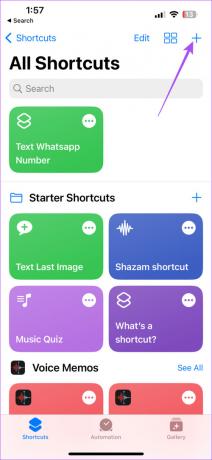
ขั้นตอนที่ 3: แตะที่ทางลัดใหม่ที่ด้านบน

ขั้นตอนที่ 4: เลือกเปลี่ยนชื่อเพื่อเพิ่มชื่อสำหรับทางลัดของคุณ

ขั้นตอนที่ 5: แตะที่เพิ่มการดำเนินการ

ขั้นตอนที่ 6: แตะแถบค้นหาที่ด้านบนแล้วค้นหา ดนตรี.

ขั้นตอนที่ 7: เลื่อนรายการตัวเลือกลงมาแล้วเลือกค้นหาเพลง

ขั้นตอนที่ 8: ใต้ Action ให้แตะที่ Sort By แล้วเลือก Play Count

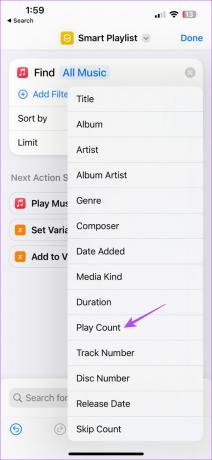
ขั้นตอนที่ 9: แตะที่คำสั่งซื้อด้านล่างตัวเลือกเรียงตามแล้วเลือกใหญ่ที่สุดก่อน

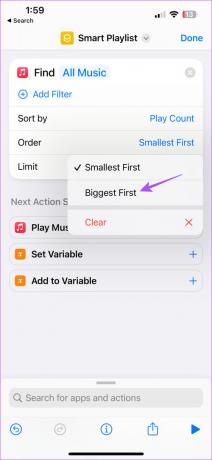
ขั้นตอนที่ 10: แตะสลับข้างขีด จำกัด เพื่อเปิดใช้งาน

ขั้นตอนที่ 11: ใช้ไอคอนบวกและลบเพื่อกำหนดจำนวนเพลงที่จะเพิ่มไปยังสมาร์ทเพลย์ลิสต์
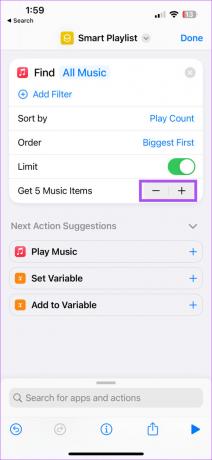
ขั้นตอนที่ 11: แตะแถบค้นหาที่ด้านล่างแล้วพิมพ์ ดนตรี.

ขั้นตอนที่ 12: เลื่อนลงและเลือกสร้างเพลย์ลิสต์จากผลการค้นหา

ขั้นตอนที่ 13: แตะที่ชื่อเพลย์ลิสต์เพื่อกำหนดชื่อให้กับเพลย์ลิสต์ของคุณ

ขั้นตอนที่ 14: หลังจากพิมพ์ชื่อเพลย์ลิสต์แล้ว ให้ปัดไปทางซ้ายบนแถบเครื่องมือแป้นพิมพ์แล้วแตะที่ถามทุกครั้ง

ขั้นตอนที่ 15: แตะที่เสร็จสิ้นที่มุมขวาบนเพื่อสร้างทางลัด
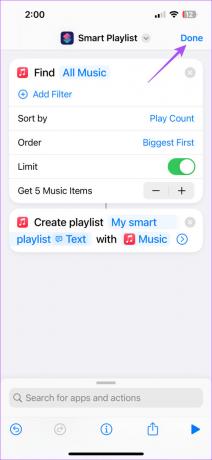
ตอนนี้ ทุกครั้งที่คุณเรียกใช้คำสั่งลัด ระบบจะขอให้คุณเปลี่ยนชื่อเพลย์ลิสต์อัจฉริยะเพื่อให้ค้นหาในคลัง Apple Music ได้ง่ายขึ้น นอกจากนี้คุณยังสามารถ แบ่งปันสมาร์ทเพลย์ลิสต์ของคุณ เหมือนเพลย์ลิสต์ทั่วไปกับเพื่อนของคุณ เมื่อใดก็ตามที่คุณเพิ่มเพลงใหม่ไปยังคลังเพลงของคุณ เพลย์ลิสต์อัจฉริยะจะอัปเดตโดยอัตโนมัติตามเกณฑ์ที่คุณกล่าวถึงในคำสั่งลัด
สร้างเพลย์ลิสต์อัจฉริยะบน Mac
แอพ Apple Music บน Mac ของเรามีตัวเลือกเฉพาะในการสร้างเพลย์ลิสต์อัจฉริยะ ซึ่งแตกต่างจากแอพคำสั่งลัด ตรวจสอบให้แน่ใจว่าคุณใช้ macOS Catalina 10.5 ขึ้นไปบน iMac หรือ MacBook เพื่อใช้คุณสมบัตินี้
ขั้นตอนที่ 1: กด Command + Spacebar เพื่อเปิด Spotlight Search พิมพ์ แอปเปิล ดนตรี, แล้วกดย้อนกลับ

ขั้นตอนที่ 2: คลิกที่ไฟล์ที่มุมขวาบน

ขั้นตอนที่ 3: เลือก ใหม่ จากรายการตัวเลือก
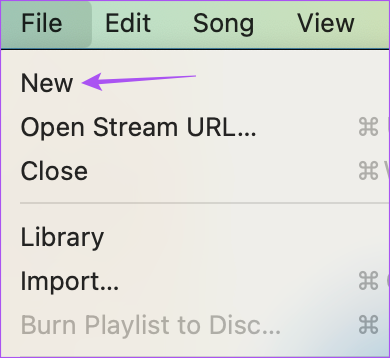
ขั้นตอนที่ 4: เลือกเพลย์ลิสต์อัจฉริยะ

หน้าต่าง Smart Playlist จะเปิดหน้าจอของคุณ
ขั้นตอนที่ 5: หากต้องการระบุเกณฑ์ของ Smart Playlist ให้คลิกเมนูที่แสดงขึ้นเพื่อเลือกประเภท ประกอบด้วย และชื่อนักร้อง
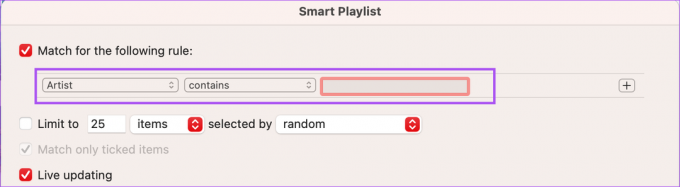
ขั้นตอนที่ 6: หากต้องการกำหนดขีดจำกัดสำหรับการรวมจำนวนเพลง ให้คลิกช่องทำเครื่องหมายถัดจากขีดจำกัด แล้วเลือกเมนูแบบเลื่อนลงเพื่อเลือกจำนวนรายการ

เราขอแนะนำให้เปิดใช้งานฟีเจอร์ Live Update เพื่ออัปเดต Smart Playlist ของคุณโดยอัตโนมัติเมื่อคุณเพิ่มเพลงลงในคลังของคุณ

หากต้องการสร้างกฎอื่น ให้คลิกไอคอนเครื่องหมายบวกทางด้านขวา แล้วตั้งเกณฑ์

ขั้นตอนที่ 7: หลังจากกำหนดเกณฑ์แล้ว ให้คลิกตกลงที่มุมล่างขวา

เพลย์ลิสต์อัจฉริยะของคุณจะแสดงบนเมนูด้านซ้ายภายใต้เพลย์ลิสต์
หากต้องการลบ Smart Playlist ให้คลิกขวาที่รายการแล้วเลือก Delete From Library
เพลิดเพลินกับเสียงเพลงอย่างชาญฉลาด
เพลย์ลิสต์อัจฉริยะทำให้ทุกสิ่งไม่ยุ่งยากสำหรับคนรักดนตรีตัวยง คุณไม่ต้องกังวลกับการเพิ่มและแยกเพลงตามหมวดหมู่ต่างๆ แชร์โพสต์นี้กับคนที่ชอบใช้เพลย์ลิสต์บน Apple Music คุณยังสามารถซิงค์เพลย์ลิสต์ Apple Music ระหว่าง iPhone และ Mac ได้อีกด้วย แต่ถ้าคุณทำไม่ได้ คุณสามารถดูโพสต์ของเราที่แนะนำวิธีแก้ไขปัญหาได้ เพลย์ลิสต์ Apple Music ที่ไม่ได้ซิงค์ระหว่าง iPhone และ Mac.
ปรับปรุงล่าสุดเมื่อ 06 กุมภาพันธ์ 2566
บทความข้างต้นอาจมีลิงค์พันธมิตรซึ่งช่วยสนับสนุน Guiding Tech อย่างไรก็ตาม ไม่มีผลกับความสมบูรณ์ของกองบรรณาธิการของเรา เนื้อหายังคงเป็นกลางและเป็นของแท้
เขียนโดย
เพารุช เชาธารี
ไขปริศนาโลกแห่งเทคโนโลยีด้วยวิธีที่ง่ายที่สุดและแก้ปัญหาในชีวิตประจำวันที่เกี่ยวข้องกับสมาร์ทโฟน แล็ปท็อป ทีวี และแพลตฟอร์มการสตรีมเนื้อหา



